Vous aimeriez faire disparaitre ou réduire la quantité de bruit dans vos rendus avec Iray ? Cette question sur Daz3D Denoiser suscite l’intérêt de la majorité des utilisateurs de Daz Studio. On remarque qu’a un moment ou un autre tout artiste 3D peut être confronté à un problème de bruit dans ses rendus.
Certains rendus génèrent beaucoup de bruit tandis que d’autres sont excellents à 100 samples et parfois en deçà. Quel en est la cause et comment l’améliorer ? Comment utiliser le débruteur Daz Studio ? Nous reviendrons sur tous ces éléments dans cet article sur le bruit dans Daz Studio.

Pourquoi y’a t’il du bruit dans les rendus Daz Studio ?
Avant de pouvoir résoudre les problèmes liés au bruit il est important de comprendre dans quelles conditions il apparait. La principale raison du bruit c’est l’éclairage de la scène.
Dans de nombreux cas l’éclairage représente une partie importante du temps de calcul et de rendu. Daz Studio utilise toute la puissance de votre machine dans le but que la lumière interagisse de manière naturelle et réaliste avec les différentes surfaces de la scène.
Soit, l’éclairage est à l’origine du bruit. Mais comment cela marche ? On serait tenté de penser que plus la scène est complexe plus nous aurons de bruit. Pourtant ce n’est pas toujours le cas. La quantité de bruit sera influencée par les différences d’éclairage. Les scènes complexes auront globalement moins de bruit que celles qui seront plus simples. Pour quelles raisons ? Nous allons détailler les différentes raisons par la suite.

Optimiser sa scène et réduire le bruit dans Daz Studio
Le moyen le plus simple de réduire le bruit est d’optimiser l’ensemble de votre scène. Analyser les éléments dont vous n’avez pas besoin pour votre rendu puis supprimez-les. Si il y a trop de sources lumineuses et d’objets hors champ supprimez-les aussi. Tous les éléments de votre scène affectent votre rendu même ceux qui ne sont pas visibles sur votre scène.
Vous pouvez utiliser l’outil Scene Optimizer. Il facilitera l’optimisation de vos scène. Ce qui aura pour effet de réduire le temps de rendu et la quantité de bruit de votre scène.
Optimiser l’éclairage pour avoir moins de bruit après rendu
Optimiser l’éclairage de votre scène. C’est vraiment l’élément le plus important. D’autant que c’est la façon dont il sera paramétré qui sera à l’origine du bruit. Un élément peu ou trop éclairé génèrera beaucoup de bruit hormis si vous augmentez le nombre de samples.
Avoir un seule source lumineuse forte va certainement générer du bruit. Cela parce que il y aura un fort contraste entre les zone d’ombre et de lumière.

On remarque des petit point blanc discrets mais visibles sur l’ensemble du personnage. Mais le bruit est particulièrement visible dans son œil. Réduire l’intensité de l’éclairage permettrait d’atténuer le bruit et d’avoir un rendu de meilleur qualité.
Dans un rendu de pièce n’hésitez pas à supprimer les mur et les plafonds qui ne seront pas sur le rendu. Ils laisseront passer plus de lumières et la lumières globale sera réfléchies sur plusieurs angles.
N’accumuler pas non plus les sources d’éclairage. Cela aurait pour effet d’effacer les ombres, d’atténuer le niveau de détails de votre rendu, voir d’affecter les couleurs de votre scène. Il faut donc manipuler l’éclairage avec précautions.
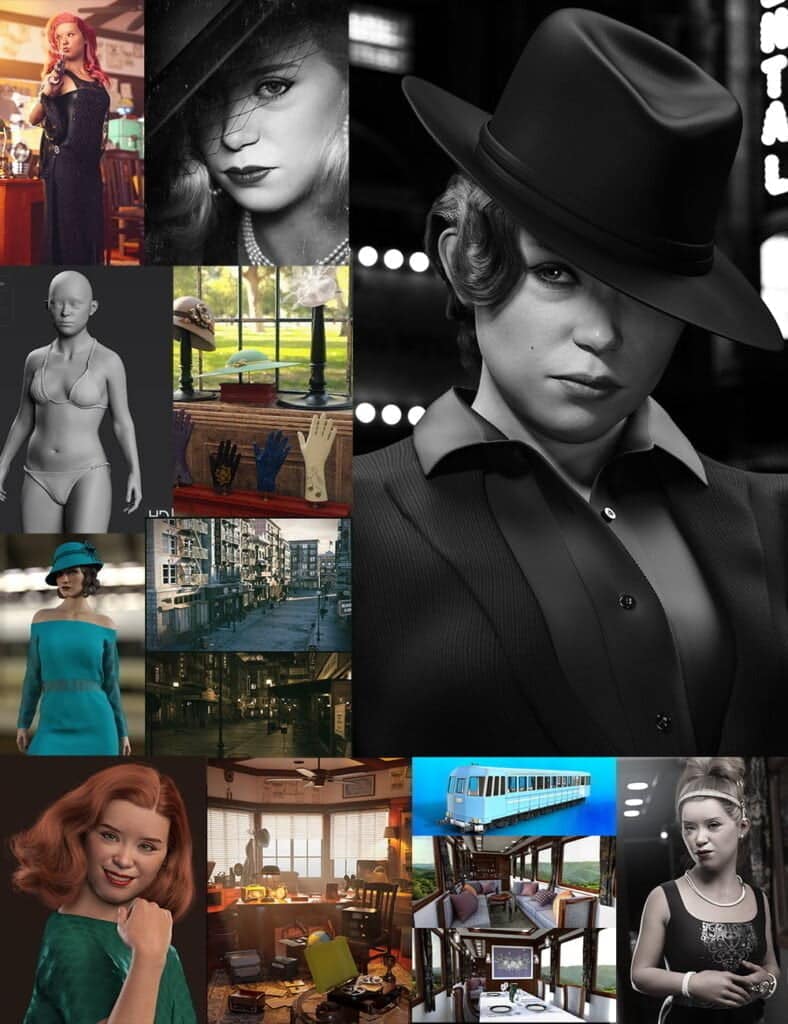
Configurer le Post Denoiser Daz3D
Le Post Denoiser est un fonction gratuite de Daz Studio. Ce paramètre permet de modifier en profondeur l’effet de votre rendu final. Il détecte les pixels avec du bruit puis les réinterprètent en fonction des pixels sains qui l’entourent en s’appuyant sur un algorithme.
Pour utiliser Daz Studio Denoiser cliquez sur l’onglet Filtering dans le menu « Paramètre de rendu « . On constate qu’il est désactivé par défaut. Il faut cliquez sur Post Denoiser Avalaible pour l’activer et que d’autres paramètres liés soient disponibles. Ensuite vous pourrez sélectionnez Post Denoiser Enable puis régler l’itération de démarrage.
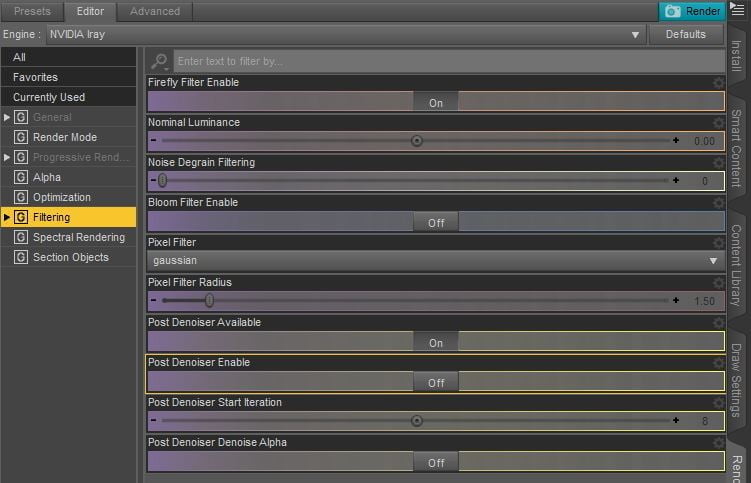
Utiliser ce paramètre peut réellement améliorer vos rendus. Voici la même scène mais cette fois avec le Daz3D Denoiser activé.

On constate que l’image est beaucoup plus nette et qu’il y’a beaucoup moins de bruit. On ne voit plus ces petit point blancs sur le corps ou encore dans les yeux. Par contre lorsqu’on utilise le denoiser l’image devient plus floue aux endroits ou il y avait du bruit. C’est le compromis d’un Denoiser.
Ce résultat « flou » donne une mauvaise réputation au Denoiser auprès de certains artistes 3D qui trouvent qu’il abime la scène et son rendu final. Cela se vérifie dans certains cas mais quand on utilise l’outil méticuleusement il n’apporte que des améliorations.

S’en remettre totalement au Denoiser n’est pas la solution. C’est un outil de finition. Il ne faut pas faire une centaine de samples et attendre que l’outil fasse le reste. Daz 3D Post Denoiser sert plutôt à faire disparaitre le peu de bruit qu’il reste après votre rendu. Ce qui vous évite plusieurs heures de rendu dans le but d’éliminer ce qui reste de bruit. Vous pouvez aussi utiliser le filtre Firefly qui est un autre paramètre inclus dans la section Filtering. Ce filtre atténue également une partie du bruit.
L’Oversampling pour supprimez le bruit avec Daz Studio
L’oversampling est une autre méthode qui permet de supprimer le bruit de vos scènes Daz Studio. C’est une technique simple à utiliser il suffit d’augmenter la résolution du rendu deux fois plus que ce dont vous avez besoin.

Vous pouvez aussi utiliser un logiciel de retouche d’image que ce soit Gimp ou Photoshop pour ajuster la résolution. Cela permettra aussi de réduire la quantité de bruit. En effet lorsqu’une image est réduite les pixels fusionnent les un avec les autres. Et c’est ce phénomène qui réduit le bruit.
Conclusion sur Daz3D Denoiser
Il existe plusieurs solutions pour réduire le bruits dans vos rendus avec Daz Studio Iray. Que ce soit le Dénoiser, moduler l’éclairage, l’oversampling ou encore utiliser un logiciel de retouche d’images. Bien qu’il existe d’autres techniques dans cet article nous avons aborder les plus rapides et efficaces.


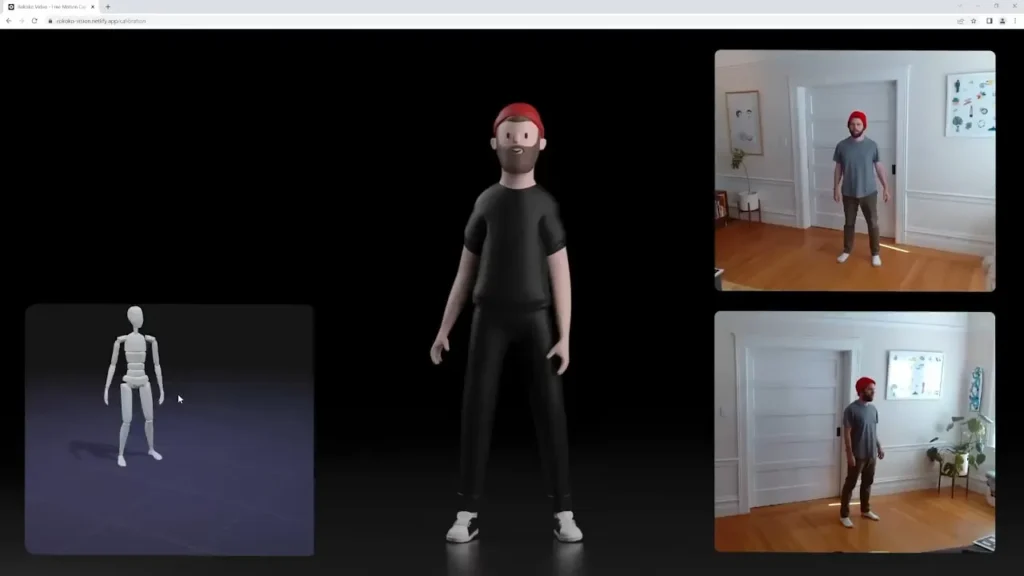

Soyez le premier à commenter cet article !